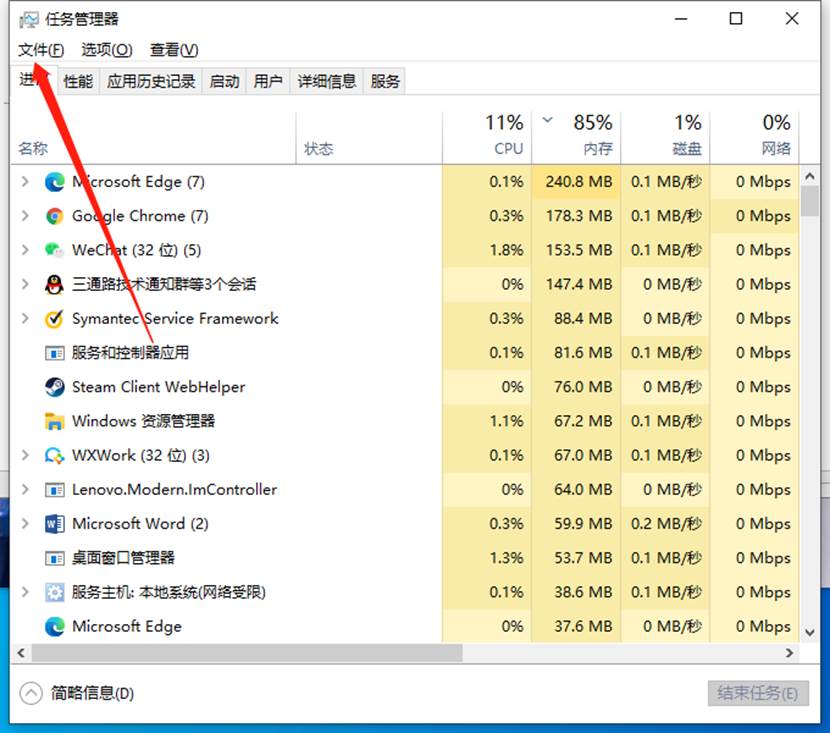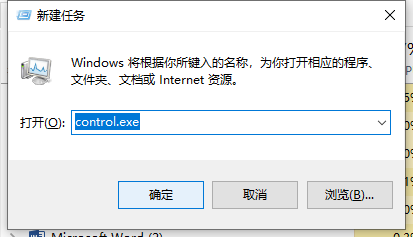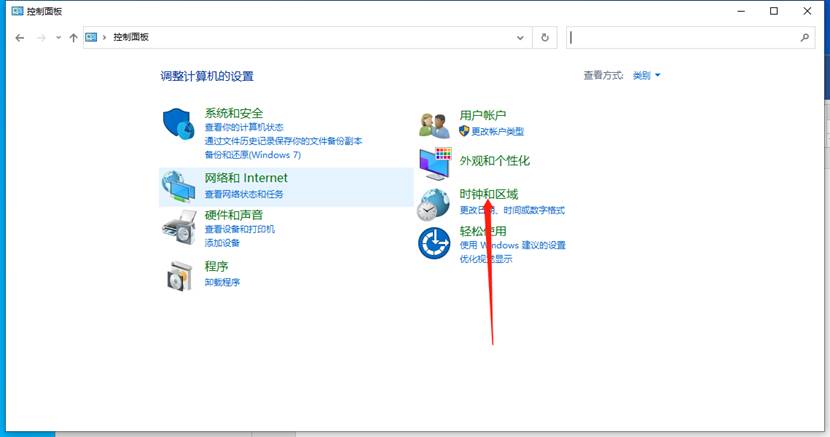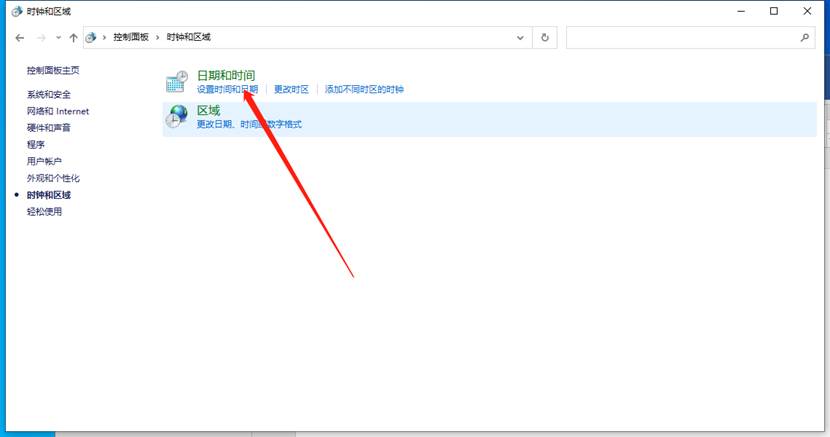Win11系统是微软最新发布的操作系统,里面的新功能与优化,吸引着众多用户纷纷下载使用,但是在使用中或多或少会遇到一些问题,近期就有用户反映Win11更新后任务栏消失桌面卡死的情况,下面是小编带来的解决方法,我们来了解下吧。
具体操作如下:
1. 开机进入系统,同时按下CtrlL+Shift+Esc启动任务管理器。
2. 点击文件,点击运行新任务,输入 control.exe 打开控制面板。
3. 点击时钟和区域。
4. 点击设置时间和日期,更改日期时间为9月3日之后的时间(例9月5号之后均可),重启电脑可以暂时解决。
以上就是系统之家小编为你带来的关于“Win11更新后任务栏消失桌面卡死怎么办?”的全部内容了,希望可以解决你的问题,感谢您的阅读,更多精彩内容请关注系统之家官网。

 时间 2023-08-01 11:01:00
时间 2023-08-01 11:01:00 作者 admin
作者 admin 来源
来源 

 立即下载
立即下载